
Obsah:
- Autor John Day [email protected].
- Public 2024-01-30 08:20.
- Naposledy změněno 2025-01-23 14:38.

Zapněte nebo vypněte SVĚTLA pomocí dotykových senzorů
Funkce:
- Kapacitní dotykové senzory slouží k rozsvěcení světel místo tradičních mechanických spínačů.
- Senzory PIR pro automatizovaná světla.
Krok 1: Potřebné materiály




1. Štít ESP8266- Produkt AliExpress.com- A5-- Sériový WIFI model ESP8266 ESP-12 ESP-12E ESP12F Zaručená autenticita ESP12
2. Arduino UNO - produkt AliExpress.com - vývojová deska UNO R3 ATmega328P CH340 CH340G pro Arduino UNO R3 se záhlavím s přímým kolíkem 3. Arduino Mega - produkt AliExpress.com - deska Mega 2560 R3 4. Breadboard - produkt AliExpress.com - Breadboard MB102 5. Propojovací vodiče - produkt AliExpress.com - propojovací kabel pro muže a ženy a muže a ženy k ženám propojovací kabel pro arduino DIY KIT
Krok 2: SVĚTLA- výběr pinů pro dotykové senzory a relé
Zde jsou použity 4 kapacitní dotykové senzory. Každý z nich slouží k zapnutí nebo vypnutí světla.
Jak to funguje? Když senzor stiskl, aktivoval relé. Poté se aktivuje světlo připojené k relé. K vypnutí světla se senzor znovu stiskne.
_
Pin 22 - Touchsensor 1
Pin 23 - Touchsensor2
Pin 24 - Touchsensor 3
Pin 25 - Touchsensor 4
_
Pin 26 - vstup 1 relé (relé 1)
Pin 27 - vstup 2 relé (relé2)
Pin 28 - vstup 3 relé (relé 3)
Pin 29 - vstup 4 relé (relé 4)
_
Touchsensor1 aktivuje relé 1 a tak dále…
Krok 3: SVĚTLA - výběr pinů pro PIR senzory a relé
Senzory PIR aktivují dvě světla.
_
Kolík 30 - PIR1
Pin 31 - PIR2
_
Pin 32 - vstup 5 relé (relé 5)
Pin 33 - vstup 6 relé (relé 6)
_
PIR1 aktivuje relé 5
PIR2 aktivuje relé 6
Krok 4: Programování Arduina
// Piny pro kapacitní dotykový senzor
#define TouchSensor1 22
#define TouchSensor2 23
#define TouchSensor3 24
#define TouchSensor4 25
// Piny pro PIR senzory
int PIR1 = 30; // int PIR2 = 31; //
int val1 = 0; int val2 = 1;
boolean currentState1 = LOW; boolean lastState1 = LOW;
boolean RelayState1 = LOW;
boolean currentState2 = LOW;
boolean lastState2 = LOW;
boolean RelayState2 = LOW;
boolean currentState3 = LOW;
boolean lastState3 = LOW;
boolean RelayState3 = LOW;
boolean currentState4 = LOW;
boolean lastState4 = LOW;
boolean RelayState4 = LOW;
// Piny pro relé
int Relé1 = 26;
int Relé2 = 27;
int Relé3 = 28;
int Relay4 = 29;
int Relé5 = 32;
int Relé6 = 33;
void setup () {// definujte relé jako výstup
pinMode (relé1, VÝSTUP);
pinMode (relé2, VÝSTUP);
pinMode (relé3, VÝSTUP);
pinMode (relé4, VÝSTUP);
pinMode (relé5, VÝSTUP);
pinMode (relé6, VÝSTUP);
// definujte dotykové senzory jako vstup
pinMode (TouchSensor1, INPUT);
pinMode (TouchSensor2, INPUT);
pinMode (TouchSensor3, INPUT);
pinMode (TouchSensor4, INPUT);
CELÝ KÓD JE K DISPOZICI KE STAŽENÍ NÍŽE
KLIKNĚTE NA SOUBOR X.ino ke stažení
Krok 5: CIrcuit Diagram - zapojení světla do relé
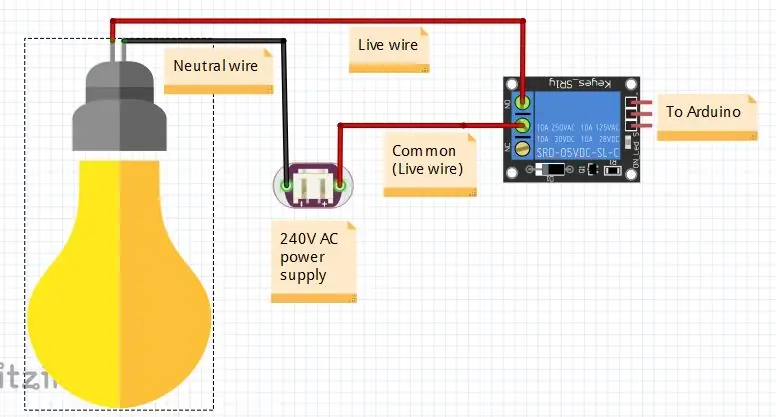
Tento obrázek je samovysvětlující.
Doporučuje:
Čtení a vykreslování dat světelných a teplotních senzorů s Raspberry Pi: 5 kroků

Čtení a vykreslování dat světelných a teplotních senzorů s Raspberry Pi: V tomto Instructable se naučíte číst světelný a teplotní senzor s převodníkem maliny pi a ADS1115 analogově na digitální převod a grafovat jej pomocí matplotlib. Začněme s potřebnými materiály
Jak vyrobit inteligentní rolety pomocí inteligentních spínačů SONOFF ?: 14 kroků

Jak si vyrobit inteligentní rolety pomocí inteligentních spínačů SONOFF ?: Využijte režim blokování v inteligentních přepínačích SONOFF a proměňte své běžné rolety/žaluzie na chytré. a večer to stáhnout? Každopádně jsem
Jak si postavit vlastní anemometr pomocí jazýčkových spínačů, Hallova senzoru a některých kousků na Nodemcu - Část 2 - Software: 5 kroků (s obrázky)

Jak vytvořit vlastní anemometr pomocí jazýčkových spínačů, Hallova senzoru a některých zápisků na Nodemcu - Část 2 - Software: Úvod Toto je pokračování prvního příspěvku „Jak si vytvořit vlastní anemometr pomocí jazýčkových spínačů, Hallova senzoru a některých scrapů na Nodemcu - Část 1 - Hardware " - kde ukážu, jak sestavit měřenou rychlost a směr větru
Jak si postavit vlastní anemometr pomocí jazýčkových spínačů, Hallova senzoru a některých kousků na Nodemcu. - Část 1 - Hardware: 8 kroků (s obrázky)

Jak si postavit vlastní anemometr pomocí jazýčkových spínačů, Hallova senzoru a některých kousků na Nodemcu. - Část 1 - Hardware: Úvod Od té doby, co jsem začal studovat Arduino a Maker Culture, jsem rád stavěl užitečná zařízení pomocí nevyžádané pošty a šrotu, jako jsou uzávěry lahví, kousky PVC, plechovky od nápojů atd. Rád si dám vteřinu život jakémukoli dílu nebo partnerovi
Ovládání RC servomotoru pomocí Arduina a dvou momentálních spínačů: 4 kroky

Ovládání RC servomotoru pomocí Arduina a dvou momentálních spínačů: Název mluví za vše. Ovládání servomotoru RC auta pomocí Arduina a některých odporů, propojovacích vodičů a dvou hmatových spínačů. Udělal jsem to druhý den, kdy jsem dostal Arduino, takže jsem na sebe docela hrdý
